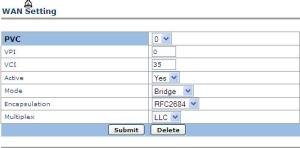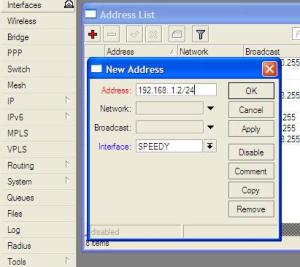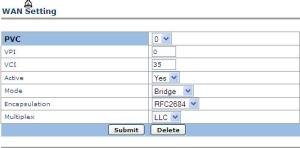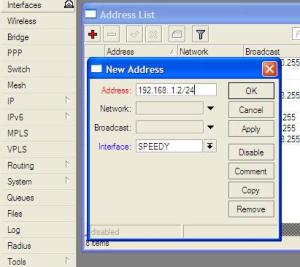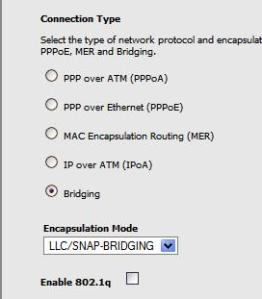2. OEM
Windows ini biasa di jual dalam bentuk DVD, namun tidak dengan kotak sebagus versi RETAIL. Terdapat sertifikat COA dan serial number sebagai tanda keaslian Windows 7. Kelemahan versi ini adalah Serial Number hanya bisa digunaka sekali.
3. MSDN (Microsoft Developer Network)
Windows 7 versi MSDN hanya dijual untuk perusahaan pengembang software. Windows ini memiliki isi dan fitur yang sama dengan versi yang ada dipasaran, hanya saja versi ini tidak diperjualbelikan.
4. Volume Lincense
Versi ini dijual kepada perusahaan bukan pengembang software. Biasnya dibeli dalam jumlah banyak untuk kebutuhan komputer kantor.
Windows 7 Berdasarkan Edisi
1. Starter
Windows untuk seluruh dunia. Biasanya sudah terinstal saat membeli komputer baru. Fitur utama untuk versi ini adalah Taskbar, Jump list, Windows MEdia Player, Backup & restore, Action Center, Device Stage, Play to, Fax, Scan dan Game sederhana.
Kelemahan versi ini adalah tidak ada Aero glass, berbagai fitur modifikasi desktop, windows touch, media center, live thumbnail preview, home group creation, tidak ada Multi bahasa, maksimal RAM 2 GB serta tidak tersedia versi 64bit.
Jika menggunakan versi Starter pengguna tidak bisa mengganti bacground desktop. Pengguna juga hanya bisa menjalankan 3 program sekaligus, namun keterbatasan ini sudah dihilangkan dan diganti dengan maksimal RAM sebesar 2 GB.
2. Home Basic
Versi ini ditargetkan untuk wilayah tertentu saja seperti Indonesia. Fitur utama dari versi ini adalah Multiple monitor, fast user switching (berganti user), desktop wallpaper, desktop windows manager, network printing, internet connection sharing, sebagian windows aero.
Kelemahan versi ini adalah tidak bisa membuat Homegroup baru, tidak disertakan DVD decoder ( MPEG-2 dan Dolby Digital), tanpa multi touch, premium games, Windows Media center, tidak ada Multi bahasa, dukungan Windows Aero tidah penuh.
3. Home Premium
Versi ini ditargetkan untuk pengguna di seluruh dunia. Fitur utama dari versi ini adalah Aero Glass, Aero Background, Windows Touch, Membuat Home group baru, Media Center, DVD Playback dan pembuatan, premium games dan Mobility Center.
Kelemahan versi ini adalah tidak bisa melakukan Domain join, Remote desktop host, backup dari jaringan, Encryption File System, Offline Folder.
4. Proffesional
Versi ini dirancang untuk para expert dalam bidang IT. Fitur utama dari versi ini adalah Windows XP Mode, Domain Join, Remote desktop host, location aware printing, mobility center, presentation mode, offline folder.
Kelemahan versi ini adalah tidak adanya BitLocker, BitLocker toGo, AppLocker, Direct Access, Branche Cache, MUI Language Pack, booting dari VHD.
Kelebihan dari versi Profesional hampir sama dengan versi Ultimate, secara garis besar hanya fungsi BitLocker yang dihilangkan.
5. Enterprise
Versi ini dirancang untuk para pebisnis atau suatu perusahan dengan Volume Lisensi. Fitur utama yang versi ini adalah BitLocker, BitLocker To Go, AppLocker, Direct Access, Branche Cache, MUI language packs, boot from VHD.
6. Ultimate
Versi ini dirancang untuk pengguna komputer yang menginginkan semua fitur Windows 7. Versi ini memiliki semua fitur dari versi sebelumnya, bisa dibilang Windows 7 versi Ultimate adalah versi paling lengkap.
Windows 7 Berdasarkan Versi Realese
1. Pre-Alpha
Versi yang pertama kali keluar dan masih banyak feature yang belum tersedia / bugs.
2. Alpha
Versi yang mengalami perbaikan dari versi Pre-Alpha dan diuji oleh tester ato developer tetapi tidak untuk ditest oleh end-user.
3. Beta
Versi yang telah lolos Alpha testing dan mengalami banyak perbaikan dari versi Alpha. Versi ini dapat diuji oleh tester ato developer dan juga oleh end-user.
4. RC (Release Candidate)
Merupakan versi akhir setelah mengalami banyak perbaikan dan banyak ditest oleh tester, developer dan end-user.
5. RTM (Release to Manufacturing or Release to Marketing)
Versi yang telah memenuhi syarat akhir dari sebuah software dan siap dipasarkan secara luas ke end-user. Versi paling sempurna dari versi-versi sebelumnya.
Windows 7 Berdasarkan Arsitektur Processor
Ada 2 macam Windows 7 berdasar prosesor, yaitu 32 Bit dan 64 Bit. Untuk Windows 7 32 Bit hanya bisa menggunakan RAM maksimal sebesar 4GB, sementara untuk versi 64 Bit bisa menggunakan RAM dengan ukuran yang lebih besar.
Demikianlah artikel mengenai Jenis - Jenis Windows 7
Semoga bermanfaat bagi anda yang ingin memilih Sistem Operasi yang tepat untuk laptop anda